Sie können eine Bewegungssimulation erstellen, indem Sie die Zeitleiste entlang des Zeitrahmens auf einen Zeitpunkt ziehen und anschließend eine Komponente an eine Zielposition verschieben. Der MotionManager verschiebt die Komponente von der Ausgangsposition an die von Ihnen zu einer bestimmten Zeit definierte Position.
Erstellung einer auf Schlüsselpunkten basierenden Bewegungssimulation:
- Ziehen Sie von einer Bewegungsstudie die Zeitleiste, um die Dauer der Bewegungssimulationssequenz festzulegen.
Sie können auch auf eine beliebige Stelle entlang des Zeitrahmens klicken, um die Zeitleiste zu platzieren, oder mit der Leertaste die Zeitleiste in Inkrementen verschieben.

Die Zeitleiste ist auf eine Dauer von fünf Sekunden eingestellt (00:00:00 bis 00:00:05).
- Ziehen Sie die Baugruppenkomponente an die gewünschte Endposition der Bewegungssimulationssequenz.
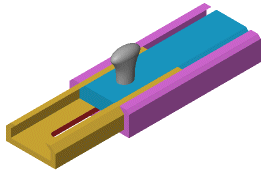
- Klicken Sie mit der rechten Maustaste, um einen Schlüssel zu platzieren, oder wählen Sie Automatischer Schlüssel
 (nur Bewegungssimulation) aus, um einen Schlüssel automatisch zu platzieren.
(nur Bewegungssimulation) aus, um einen Schlüssel automatisch zu platzieren.
- Darstellen anderer Baugruppenkomponenten in einer Bewegungssimulation:
-
Platzieren Sie die Zeitleiste, um die Dauer der Bewegungssimulationssequenz festzulegen.
-
Ziehen Sie die Baugruppenkomponente an ihre Position am Ende des nächsten Schlüsselpunktes der Bewegungssimulationssequenz.
Sie können die Bewegung zusätzlicher Komponenten an einer beliebigen Stelle entlang des Zeitrahmens starten. Wenn es jedoch zu einem Konflikt bezüglich der Bewegung zwischen den Komponenten kommt, wird ein Schlüsselpunkt eingeblendet, der auf eine nicht lösbare Bewegung hinweist.
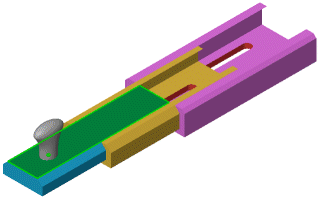
- Klicken Sie auf Vom Start ausführen
 , um die Bewegungssimulation anzuzeigen.
, um die Bewegungssimulation anzuzeigen.Video: Einfache Bewegungssimulation
Neben der Komponentenbewegung können Sie eine Bewegungssimulation von visuellen Eigenschaften erstellen und innerhalb einerBewegungssimulation die Sequenz steuern.
Sie können Bewegungssimulationen, die auf Schlüsselpunkten basieren, indem Sie Basisbewegung und Bewegungsanalyse verwenden. Sie können Automatischer Schlüssel nur mit Bewegungssimulation verwenden.